ЕРР_НАМЕ_НОТ_РЕСОЛВЕД: Сервер није могуће пронаћи грешка је често узрокована због ДНС подешавања сервера. Можда већ знате шта је ДНС сервер. Могу вам на брзину очеткати. Људима је прилично лако да упамте адресе веб локација ако су на неком природном језику попут енглеског. Али што се тиче рачунара, то није случај. Они могу ефикасно да раде свој посао ако им се ствари кажу на језику који разумеју. Али ако се од људи очекује да користе језик рачунара, онда ће то довести до пуно грешака. Па, шта је решење? Нека људи причају ствари на људским језицима, а рачунари нека говоре на рачунарским језицима. Мали преводилац између људи и рачунара може то омогућити. Како то звучи? Управо то ради ДНС сервер. ДНС (Домаин Наме Сервер) решава име веб локације коју унесете у ИП адреса то рачунар може да разуме. Али ДНС сервери нису грешка бесплатно. Понекад не успеју и тада је вашем прегледачу тешко да прикаже веб страницу коју сте тражили и она вас обавештава о овој ситуацији бацајући ЕРР_НАМЕ_НОТ_РЕСОЛВЕД: Сервер није могуће пронаћи
грешка. Дакле, углавном, ако исправите ДНС поставке, овај проблем ће бити решен. И да, наравно, имамо решења која су сва уредно сложена у корацима само за вас. Читајте даље да бисте решили овај мали проблем који тренутно имате са прегледачем.Решење 1: Промените поставке ДНС сервера
Већину проблема може да вам прави ДНС сервер. У таквим ситуацијама можете покушати да промените ДНС сервер. У следећем примеру заменио сам свој тренутни ДНС сервер Гоогле-овим јавним ДНС серверима. Следите кораке дате у наставку да бисте испробали овај метод.
КОРАК 1 - Притисните Виндовс тастер + Р тастер заједно да бисте отворили покретање. Сада пишем цонтрол.еке / име Мицрософт. НетворкАндСхарингЦентер у њему и кликните на ОК.
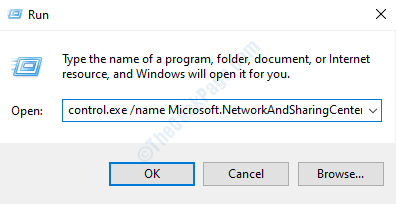
КОРАК 2 - Сада треба да кликнете на мрежу на коју сте повезани. Ово мора бити мрежа која вам је дала ЕРР_НАМЕ_НОТ_РЕСОЛВЕД: Сервер није могуће пронаћи грешка. Кликните како је приказано на доњој слици.
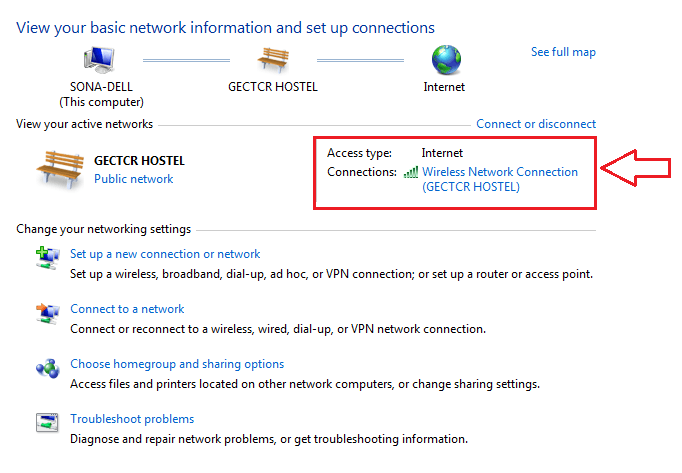
КОРАК 3 - Нови прозор назван Статус бежичне мрежне везе отвара. Морате кликнути на Својства дугме на дну.
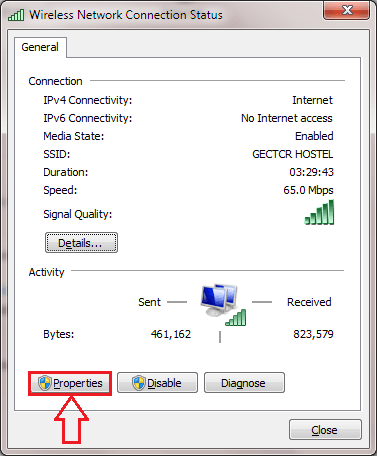
КОРАК 4 - Као следеће, кликните на Умрежавање таб. Потражите одељак који каже Ова веза користи следеће ставке. Померите се надоле и пронађите унос са именом Интернет протокол верзија 4 (ТЦП / ИПв4). Морате двапут кликнути на овај унос.
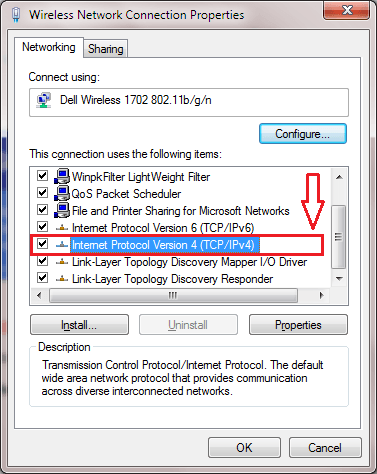
КОРАК 5 - Успешно извршавање претходног корака отвориће нови прозор са именом Својства Интернет протокола верзије 4. Кликните на Генерал картицу овог прозора. Означите радио дугме које одговара опцији која каже Користите следеће адресе ДНС сервера. Ентер 8.8.8.8 као Преферирани ДНС сервер и 8.8.4.4 као Алтернативни ДНС сервер. Не заборавите да означите поље за потврду која одговара опцији Потврдите подешавања на излазу. Када завршите, притисните У реду дугме.
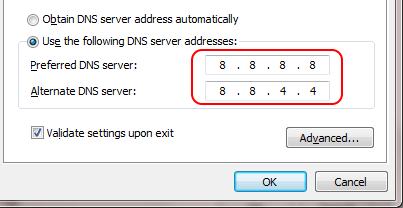
Решење 2: Исперите ДНС да бисте освежили садржај
Ако вам промена ДНС сервера није успела, можете испробати флусхднс команда у Командна линија.
КОРАК 1 - Пре свега, морате отворити Командна линија у режиму администратора. За то укуцајте цмд до вашег почетног оквира за претрагу и из резултата претраживања који се приказују кликните десним тастером миша на Командна линија програмирати и изабрати Покрени као администратор.

КОРАК 2 - Када се ЦМД отвара се у режиму администратора, укуцајте једну по једну следеће команде. Не заборавите да притиснете тастер ентер после сваке наредбе.
ипцонфиг / флусхднс. ипцонфиг / обнови. ипцонфиг / регистерднс. нетсх винсоцк ресетовање.
На следећем снимку екрана дао сам флусхднс команда као пример.
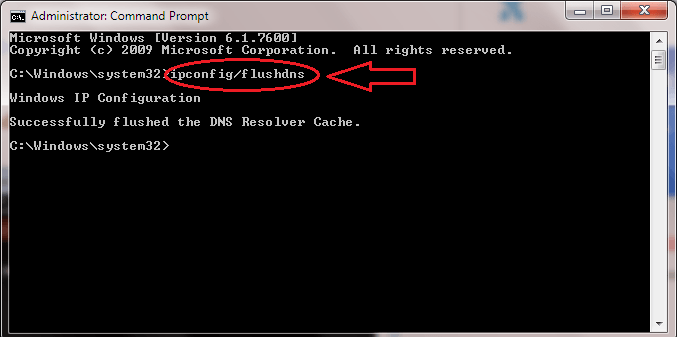
Решење 3: Обришите податке прегледања, кеш меморију и колачиће
Понекад помаже и брисање података прегледања у прегледачу.
Корак 1 - Отворите Цхроме и притисните ЦТРЛ + Х. тастере заједно и кликните на Обриши историју прегледања из левог менија и обришите податке кеш меморије.
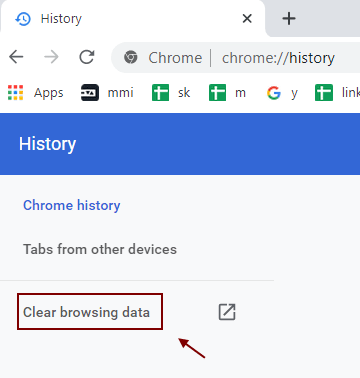
Корак 2 - Сада изаберите све време и кликните на У реду након одабира сваке ставке.
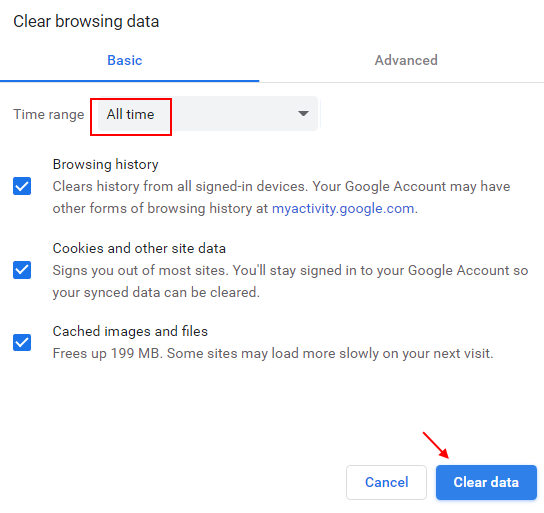
То је то. Сада када сте испробали два најефикаснија решења за ЕРР_НАМЕ_НОТ_РЕСОЛВЕД: Сервер није могуће пронаћи грешка, можете покушати да поново отворите веб локацију у Хром поново и погледајте да ли се отвара. Ако не, једноставно поново покрените рачунар. Ако обе ове методе не функционишу, погледајте наш чланак на тему Како поправити ЕРР_ЦОННЕЦТИОН_РЕФУСЕД у Цхроме-у. Испробајте и методе поменуте у том чланку. Надам се да сте пронашли решење за свој проблем читајући наш чланак.


